Asus Eee PC 1008P User Manual [cs]
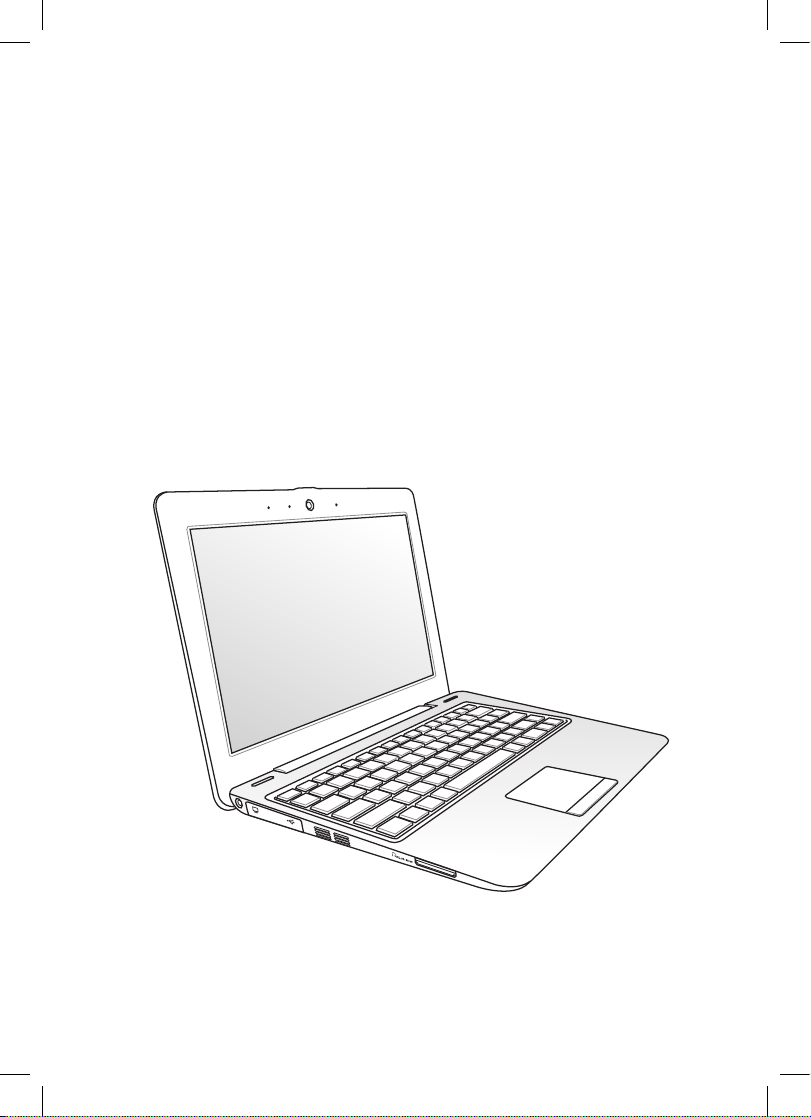
Eee PC
Uživatelská příručka
Windows® 7 Edition
Eee PC Série1008P
CZ5112
15G06Q2090Z0
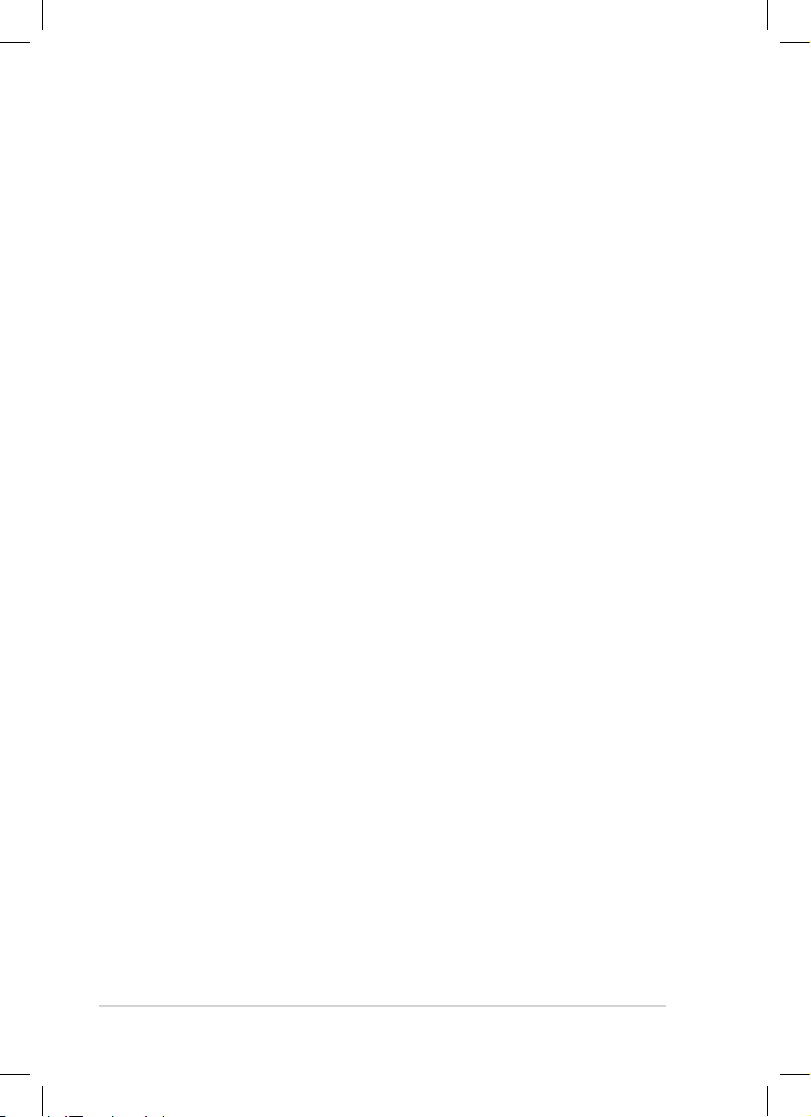
ii
Obsah
Obsah
Obsah.............................................................................................................................................ii
O této uživatelské příručce ...................................................................................................iv
Poznámky pro tuto příručku ................................................................................................iv
Bezpečnostní opatření ............................................................................................................v
Bezpečnostní opatření při přepravě ...................................................................vi
Nabíjení vaší baterie ................................................................................................vii
Letecká bezpečnostní opatření ...........................................................................vii
Kapitola 1: O součástkách
Horní strana .............................................................................................................................1-2
Dolní strana .............................................................................................................................1-6
Pravá strana ............................................................................................................................. 1-8
Levá strana ...............................................................................................................................1-9
Zadní strana ...........................................................................................................................1-10
Používání klávesnice ..........................................................................................................1-11
Speciální funkční klávesy ...................................................................................1-11
Používání touchpadu .........................................................................................................1-13
Vstup víceprstovým gestem .............................................................................1-13
Kapitola 2: Začínáme
Vložení a vyjmutí baterie ....................................................................................................2-2
Spouštění Eee PC ...................................................................................................................2-4
První spuštění .........................................................................................................................2-5
Plocha ........................................................................................................................................ 2-7
Síťové připojení ......................................................................................................................2-8
Kongurace bezdrátového síťového spojení ...............................................2-8
Místní síť.....................................................................................................................2-9
Procházení webových stránek .........................................................................2-12
Kapitola 3: Používání Eee PC
Aktualizace ASUS ...................................................................................................................3-2
Aktualizace systému BIOS prostřednictvím Internetu ..............................3-2
Aktualizace systému BIOS prostřednictvím souboru systému BIOS ....3-3
Připojení s technologií Bluetooth (u vybraných modelů) .......................................3-4
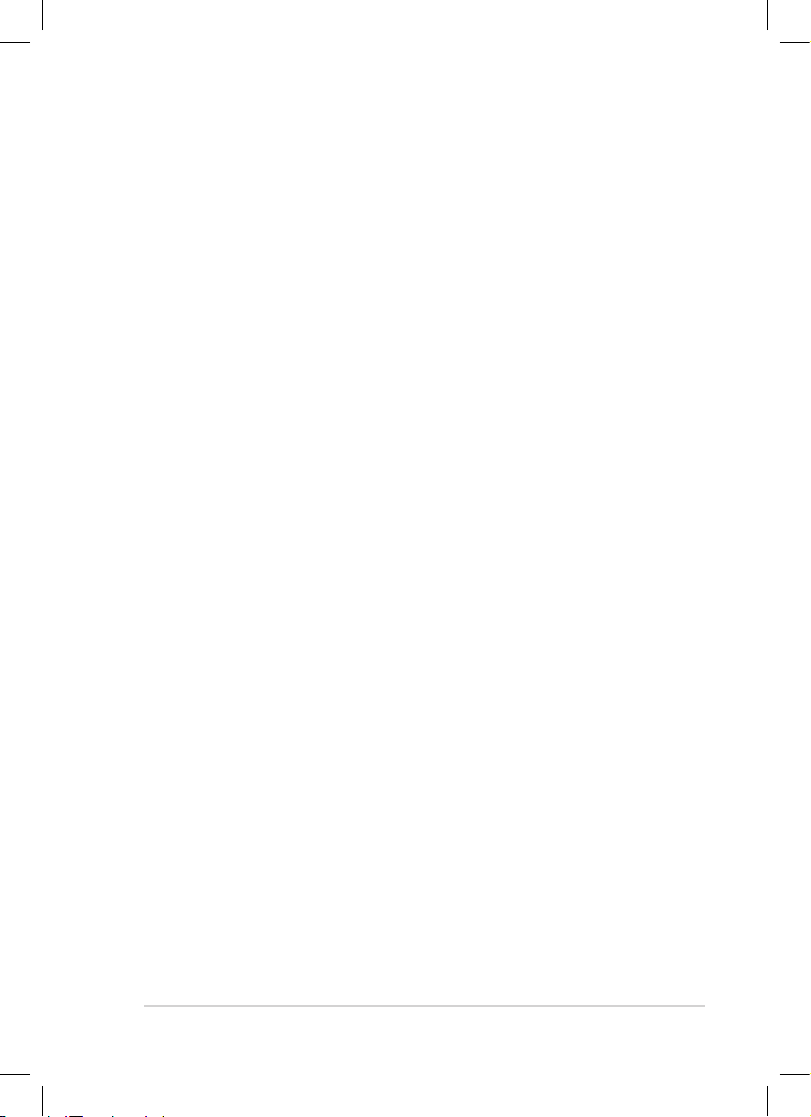
ASUS Eee PC
iii
Mikrojádro Super Hybrid Engine .....................................................................................3-6
Režimy Super Hybrid Engine .............................................................................. 3-6
Eee Docking ............................................................................................................................3-7
Eee Amuse ...............................................................................................................3-7
Eee Sharing ..............................................................................................................3-8
Eee Xperience ......................................................................................................... 3-8
Eee Tools ...................................................................................................................3-9
Boingo (u vybraných modelů) ..........................................................................................3-9
Ovládání digitálního zoomu (u vybraných modelů) ..............................................3-10
Zkušební verze Microsoft® Oce ..................................................................................3-12
Kapitola 4: Podpůrné DVD & Obnova systému
Informace o podpůrném DVD .......................................................................................... 4-2
Jak spustit Podpůrné DVD...................................................................................4-2
Nabídka s ovladači .................................................................................................4-3
Nabídka nástrojů ....................................................................................................4-3
Kontakt .......................................................................................................................4-3
Jiné informace .........................................................................................................4-3
Obnova systému .................................................................................................................... 4-4
Používání oddílu na pevném disku (F9 obnovy)O oddílu pro obnovení
....................................................................................................................................... 4-4
Jak používat podpůrný disk DVD .....................................................................4-4
Boot Booster ............................................................................................................................4-6
Příloha
Deklarace a prohlášení o bezpečnosti ...........................................................................P-2
Informace o autorských právech .................................................................................. P-12
Omezení odpovědnosti ...................................................................................................P-13
Servis a podpora ................................................................................................................. P-13
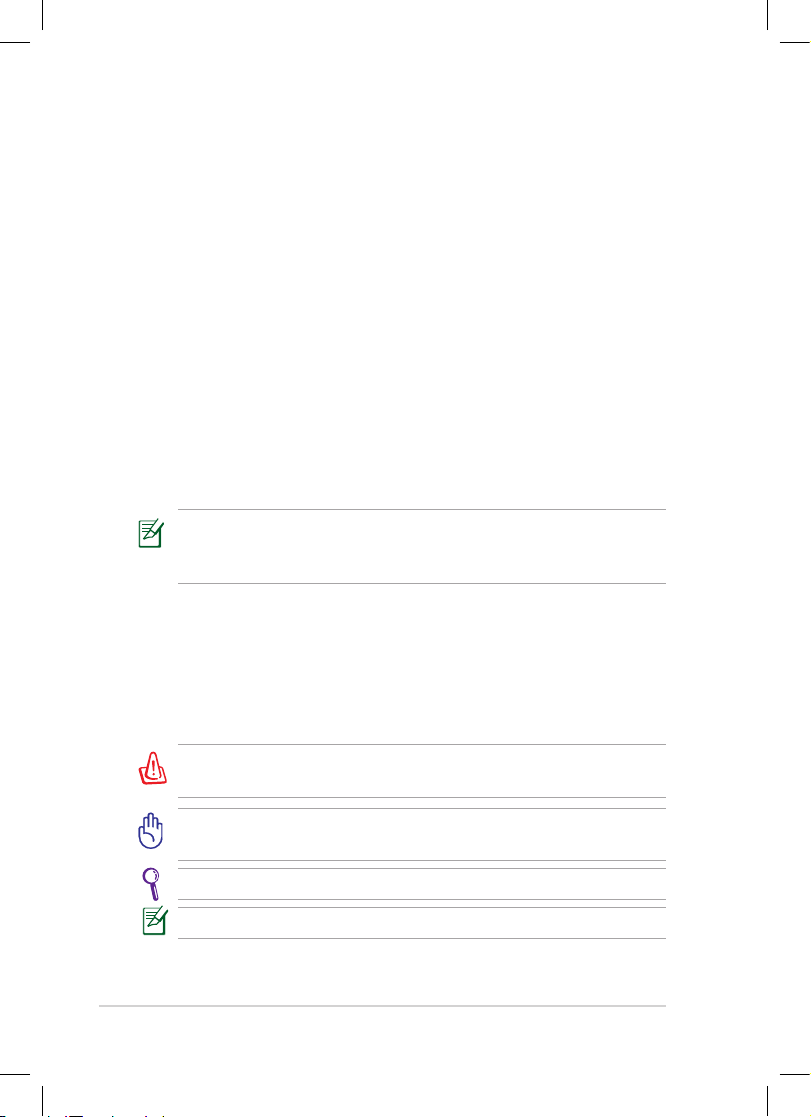
iv
Obsah
O této uživatelské příručce
Čtete Návod k použití Eee PC. Tento Návod k použití poskytuje informace
o různých součástkách v Eee PC a jak je používat. Níže uvádíme hlavní
části tohoto Návodu k použití:
1. O součástkách
Poskytuje informace o součástkách Eee PC.
2. Začínáme
Poskytuje informace, jak začít pracovat s Eee PC.
3. Používání Eee PC
Poskytuje informace o používání nástrojů Eee PC.
4. Podpůrné DVD a obnova systému
Poskytuje vám informace o podpůrném DVD a obnově systému.
5. Příloha
Poskytuje vám bezpečnostní prohlášení.
Skutečné dodané aplikace se liší podle modelů a oblastí. ObrázkyObrázky
uvedené v této příručce se mohou lišit od vašeho modelu počítače
Eee PC. Vycházejte z modelu počítače Eee PC, který máte k dispozici.
Poznámky pro tuto příručku
V této příručce se používá několik poznámek a varování, která vám
dovolují dokončit některé úkoly bezpečně a účinně. Tyto poznámky mají
různé úrovně důležitosti, jak je uvedeno níže:
VAROVÁNÍ! Důležité informace, které je nutné dodržet pro
bezpečný provoz.
DŮLEŽITÉ! Klíčově důležité informace, které je nutné dodržet,
abyste zabránili poškození dat, součástek a zranění osob.
TIP: Tipy pro dokončení úkolů.
POZNÁMKA: Informace pro speciální situace.
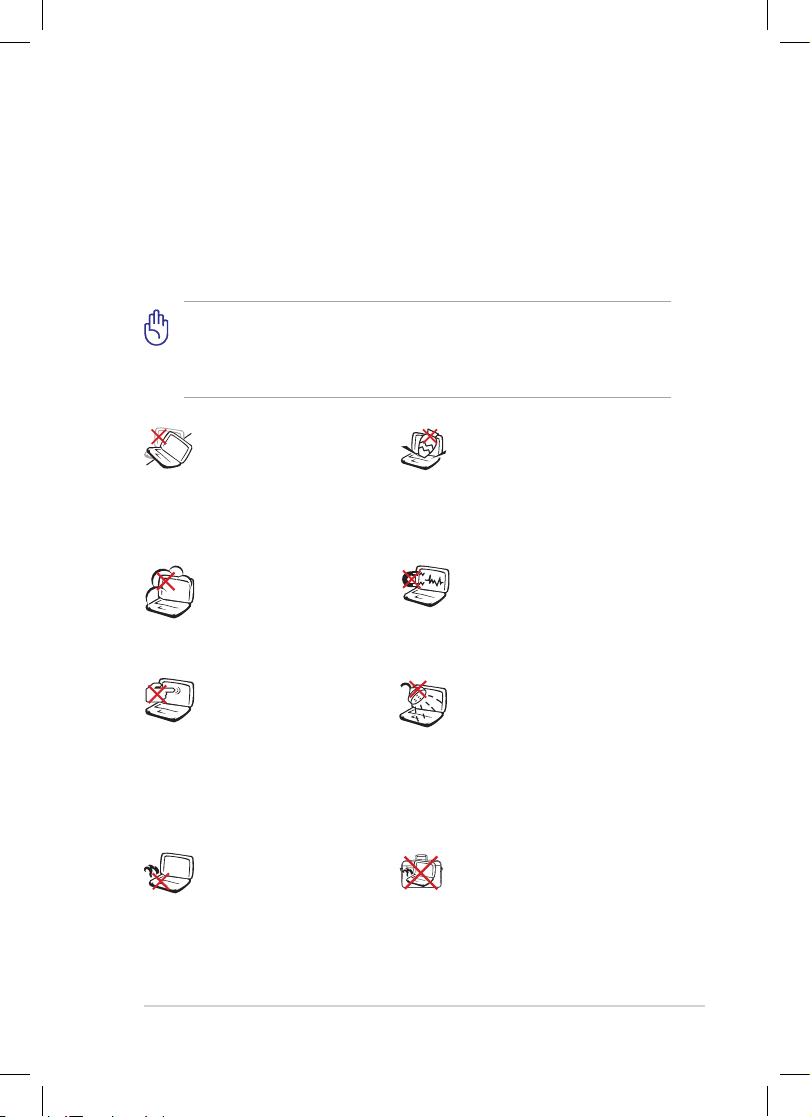
ASUS Eee PC
v
Bezpečnostní opatření
Následující bezpečnostní opatření prodlouží životnost Eee PC. Dodržujte
všechna bezpečnostní opatření a pokyny. Pokud není v tomto návodu
uvedeno jinak, veškeré opravy zadejte kvalikovaným pracovníkům.
Nepoužívejte poškozené napájecí kabely, doplňky ani jiné periférie.
Nepoužívejte silná rozpouštědla, např. ředidla, benzen ani jiné chemikálie
na povrchu ani blízko povrchu.
Před čištěním odpojte napájení a vyjměte baterii. Otřete Eee PC
čistou houbou z celulózy nebo jelenicovým hadrem namočeným
v roztoku neobrušujícího detergentu a trochy teplé vody, a
přebytečnou vlhkost otřete suchým hadrem.
NENECHÁVEJTE Eee PC
na klíně ani jiné části
těla, abyste se necítili
nepohodlně a neporanili se
kvůli vystavení se horku.
NEVYSTAVUJTE špinavému
ani prašnému prostředí.
NEPOUŽÍVEJTE během
úniku plynu.
NEVYSTAVUJTE silným
magnetickým ani elektrickým
polím.
NEVYSTAVUJTE ani
nepoužívejte blízko tekutin,
deště nebo vlhkosti.
NEPOUŽÍVEJTE modem
během elektrických bouřek.
Nemačkejte ani se
nedotýkejte zobrazovacího
panelu. Nedávejte na jedno
místo s malými předměty,
které by mohly poškrábat
Eee PC nebo vniknout
dovnitř.
NEPOKLÁDEJTE na nerovné
ani nestabilní pracovní
povrchy, Pokud je skříň
počítače poškozená,
vyhledejte opravnu.
NEDÁVEJTE ani neupouštějte
předměty na horní víko Eee
PC ani do něj nezastrkujte
žádné cizí objekty.
NENOSTE ani nepokrývejte
zapnuté Eee PC jakýmikoliv
materiály, které by snížily
oběh vzduchu, např. taška.
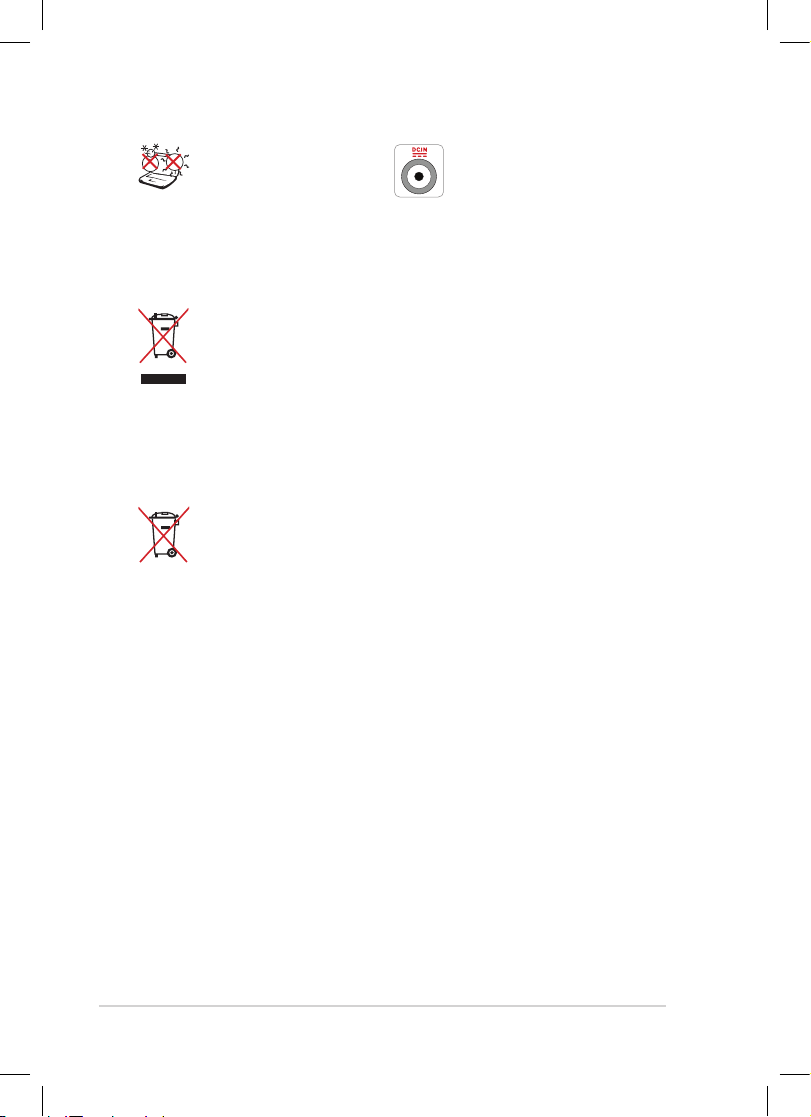
vi
Obsah
BEZPEČNÁ TEPLOTA: Toto
Eee PC by se mělo používat
pouze v prostředích
s okolní teplotou od 5°C
(41°F) do 35°C (95°F).
VSTUPNÍ NAPĚTÍ: Přečtěte
si štítek dole na Eee PC a
zkontrolujte, zda váš napájecí
adaptér odpovídá uvedené
jmenovité hodnotě.
NEHÁZEJTE Eee PC do komunálního odpadu. Tento výrobek
byl navržen tak, aby umožňoval opakované používání součástí
a recyklaci. Tento symbol přeškrtnuté popelnice na kolečkách
znamená, že výrobek (elektrická, elektronická zařízení a knoíkové
baterie s obsahem rtuti) by se neměl vyhazovat do komunálního
odpadu. Ověřte si lokální předpisy pro likvidaci elektronických
výrobků.
NEVHAZUJTE baterii do komunálního odpadu. Symbol přeškrtnuté
popelnice s kolečky ukazuje, že tato baterie nesmí být likvidována
společně s komunálním odpadem.
Bezpečnostní opatření při přepravě
Chcete-li připravit Eee PC na přepravu, VYPNĚTE jej a odpojte všechny
periférie, aby se nepoškodily konektory. Hlava pevného nerotujícího
disku se stáhne, když se napájení vypne, aby se povrch nerotujícího disku
nepoškrábal během transportu. Proto byste neměli přenášet Eee PC,
dokud je zapnutý. Zavřete panel displeje, aby byla chráněna klávesnice a
displej.
Povrch Eee PC se snadno ušpiní, když se o něj nepečuje kvalitně. Dávejte
během přepravy pozor, abyste při převozu Eee PC ničím netřeli ani
nepoškrábali. Na ochranu před špínou, vodou, nárazy a škrábanci můžete
vložit Eee PC do přepravního kufříku.
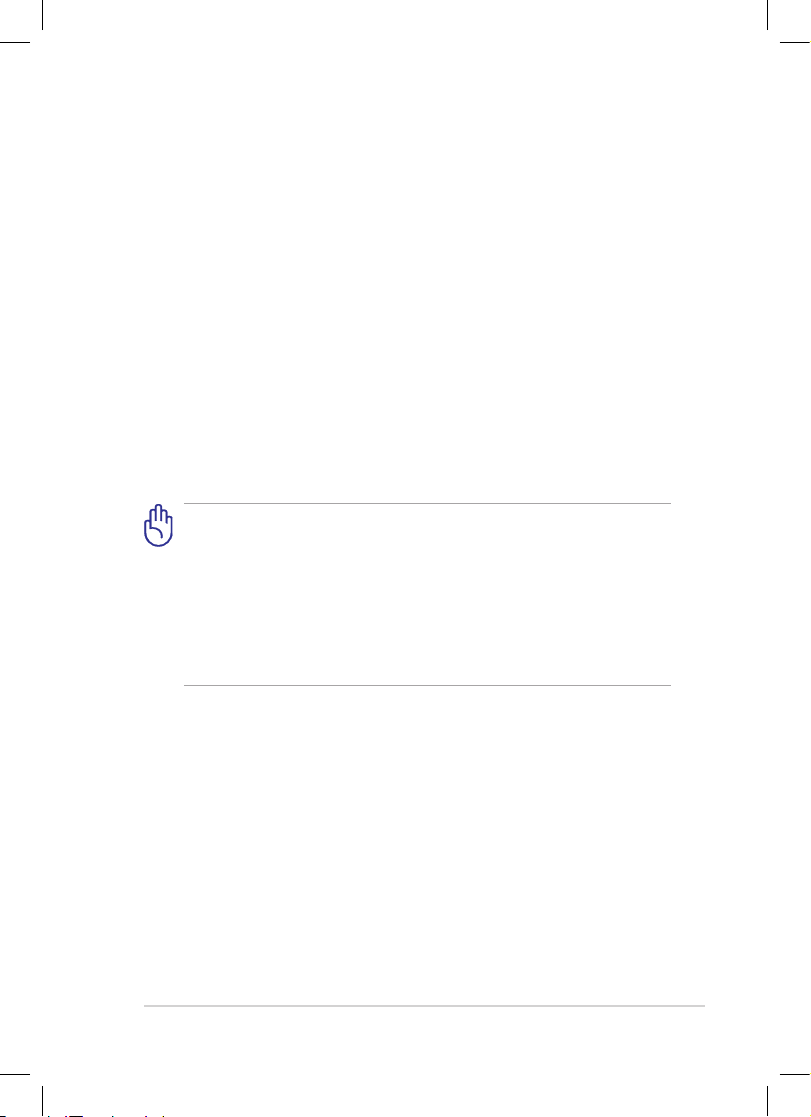
ASUS Eee PC
vii
Nabíjení vaší baterie
Chcete-li používat napájení na baterie, před odjezdem na dlouhý výlet
určitě plně nabijte vaši baterii a případné doplňkové baterie. Pamatujte
že napájecí adaptér nabíjí baterii, jen pokud je připojena k počítači a
k napájecímu zdroji. Nabíjení trvá mnohem déle, když se Eee PC během
nabíjení používá.
Před prvním použitím a v případě vybití je nezbytné baterii zcela nabít
(8 hodin nebo více), aby se prodloužila její životnost. Baterie dosáhne
maximální kapacitu poté, co se několikrát zcela nabije a vybije.
Letecká bezpečnostní opatření
Chcete-li používat Eee PC v letadle, kontaktujte vaše aerolinky. Většina
aerolinek omezuje používání elektronických zařízení. Většina aerolinek
dovoluje použití elektroniky jen za letu, ale nikoliv během vzletu a přistání.
Existují tři hlavní typy bezpečnostních letištních zařízení:
Rentgenové stroje (používají se na věci položené na přepravní
pásy, magnetické detektory (používají se na lidi procházející přes
bezpečnostní kontroly) a magnetické hole (ruční přístroje se
používají na lidi nebo jednotlivé předměty). Své Eee PC a diskety
můžete poslat přes letecké rentgenové stroje. Ale doporučujeme
neposílat vaše Eee PC ani diskety přes letištní magnetické detektory
ani je vystavovat magnetickým holím.
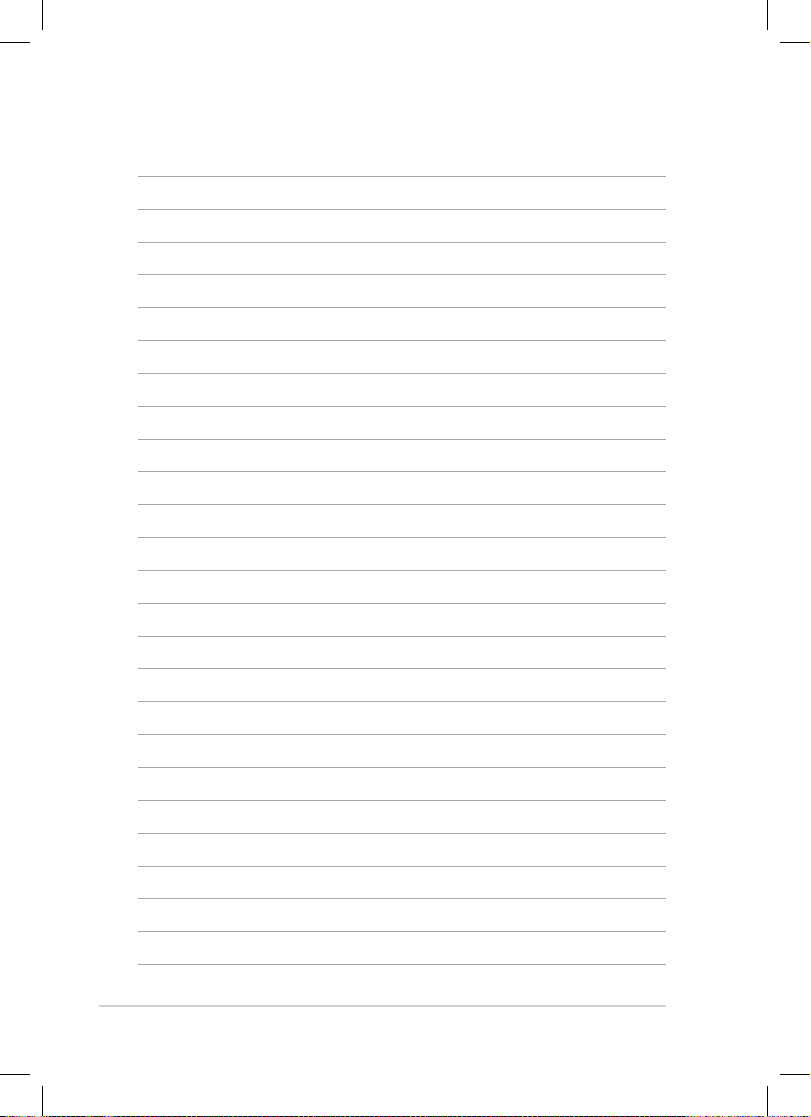
viii
Obsah
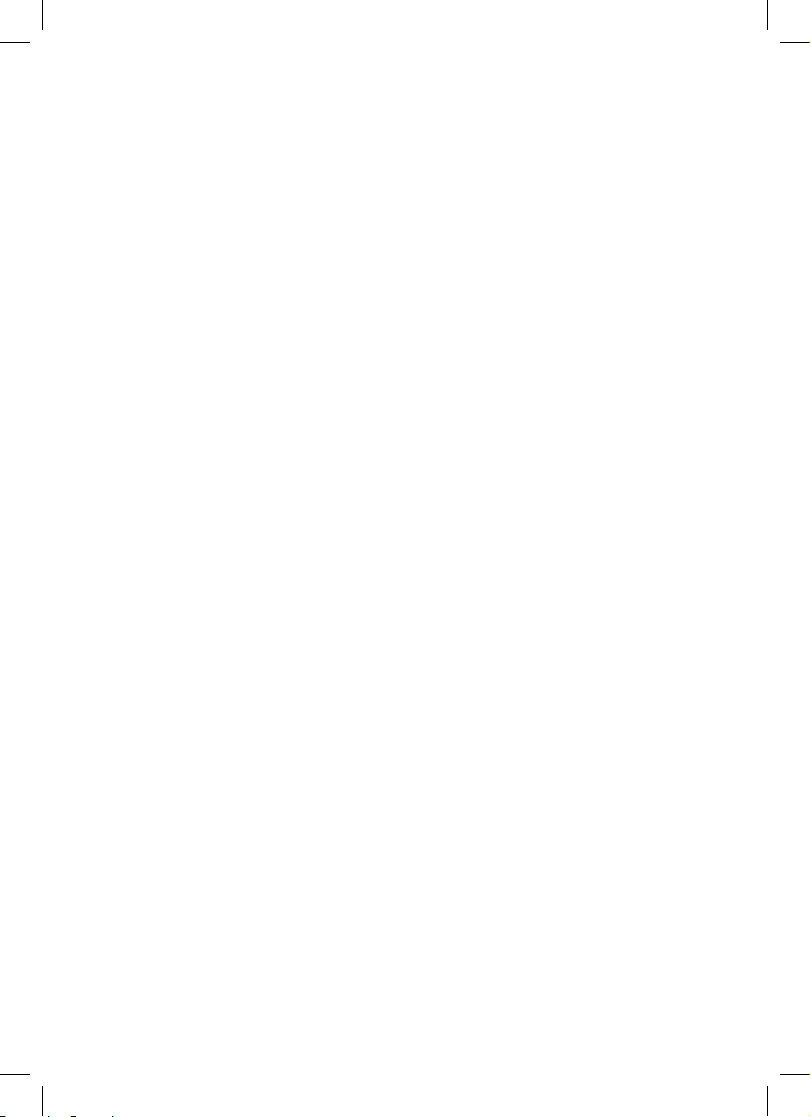
Horní strana
Dolní strana
Pravá strana
Levá strana
Zadní strana
Používání klávesnice
Používání touchpadu
1
Kapitola 1:
O součástkách
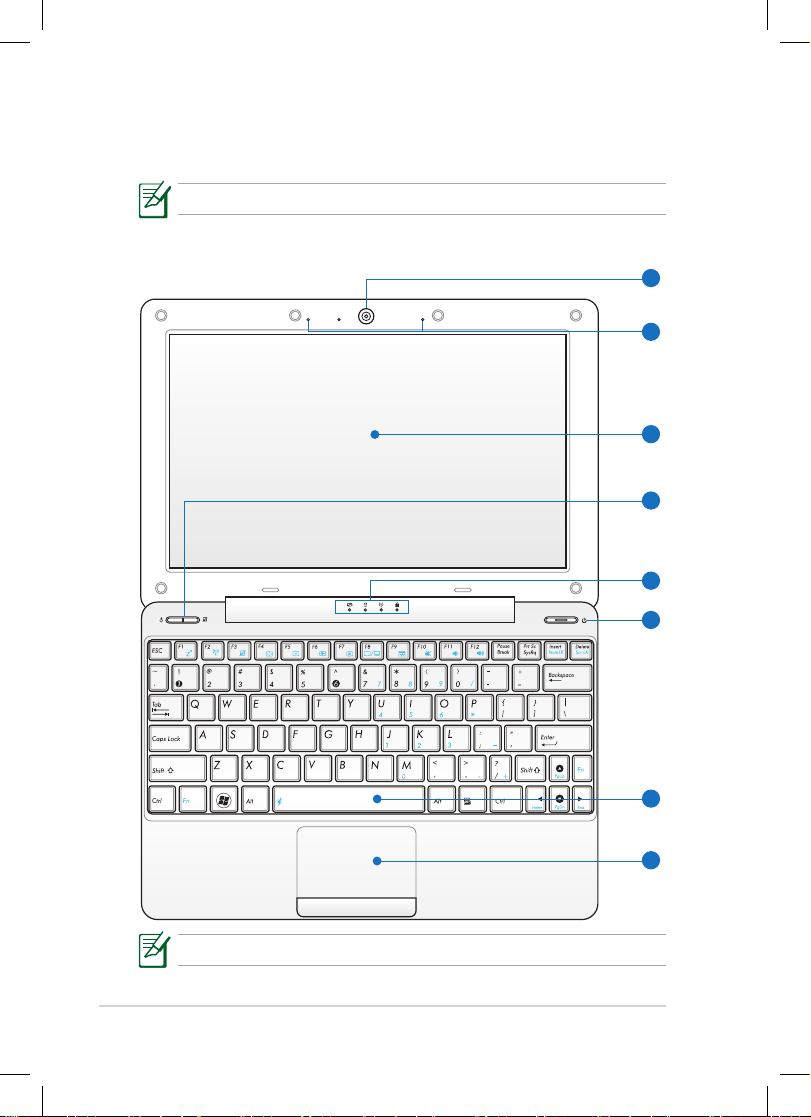
Kapitola 1: O součástkách
1-2
Horní strana
Níže uvedený nákres identikuje součástky na této straně Eee PC.
Vzhled horní strany se může lišit podle modelu.
Klávesnice je různá podle státu.
4
5
6
7
8
3
2
1
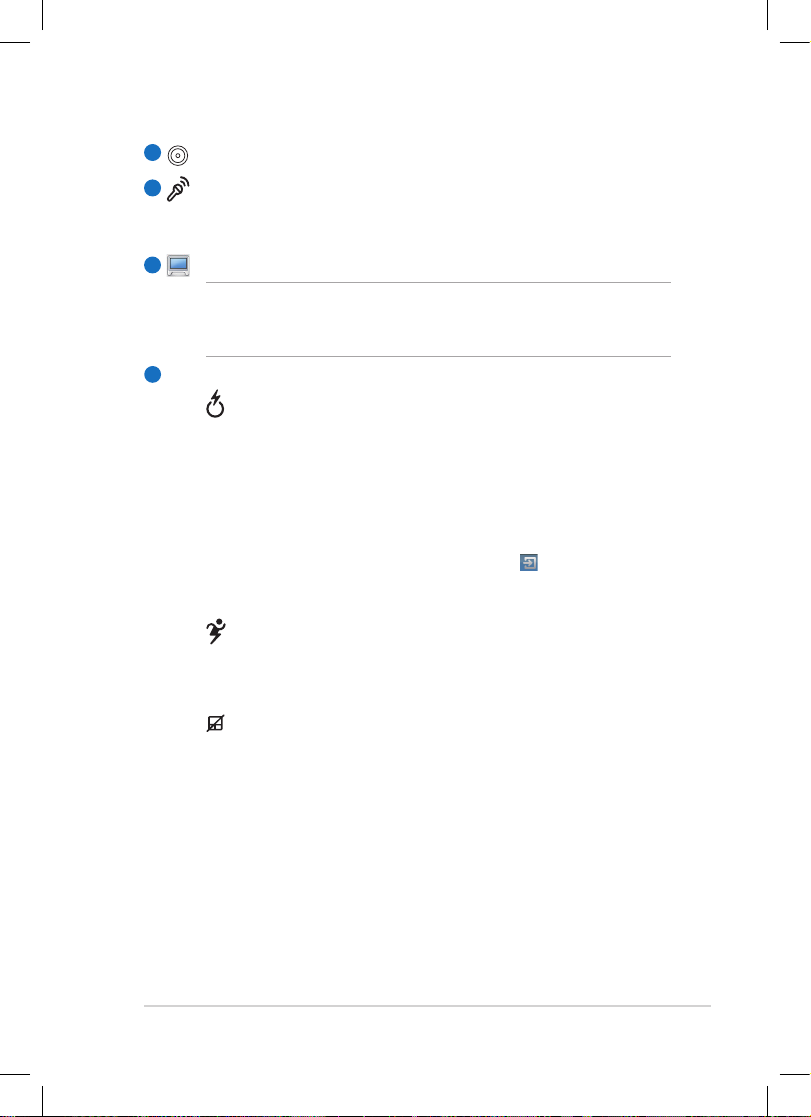
ASUS Eee PC
1-3
Vestavěná kamera
Mikrofonní pole (vestavěné)
Integrované pole mikrofonů je jasnější a bez zpětné vazby v
porovnání s tradičními samostatnými mikrofony.
Panel displeje
Rozlišení zobrazení podporuje až 1024x600 pixelů pouze v
operačním systému Win7. Aplikace, které vyžadují vyšší rozlišení,
nemusí fungovat normálně.
Rychlé klávesy
Tlačítko Express Gate / tlačítko Super Hybrid Power
(u vybraných modelů)
Když je počítač Eee PC vypnutý, stisknutím tohoto tlačítka
se spustí Express Gate. Express Gate je exkluzivní operační
systém společnosti ASUS, který vám poskytuje rychlý přístup
k Internetu a klíčovým aplikacím bez nutnosti přechodu
do operačního systému Windows®. Chcete-li přepnout na
operační systém Windows, klepněte na v pravém dolním
rohu hlavní obrazovky Express Gate nebo vypněte počítač
Eee PC a potom stiskněte vypínač.
V operačním systému Windows toto tlačítko funguje jako
tlačítko Super Hybrid Power. Toto tlačítko slouží k přepínání
mezi různými úspornými režimy. Tuto funkci lze rovněž
ovládat stisknutím kláves <Fn> + <Space Bar>.
Touchpad tlačítko
ZAPÍNÁ/VYPÍNÁ touchpad. Můžete také funkci zapnout/
vypnout stisknutím <Fn> + <F3>.
1
2
3
4
(Pokračování na další straně.)
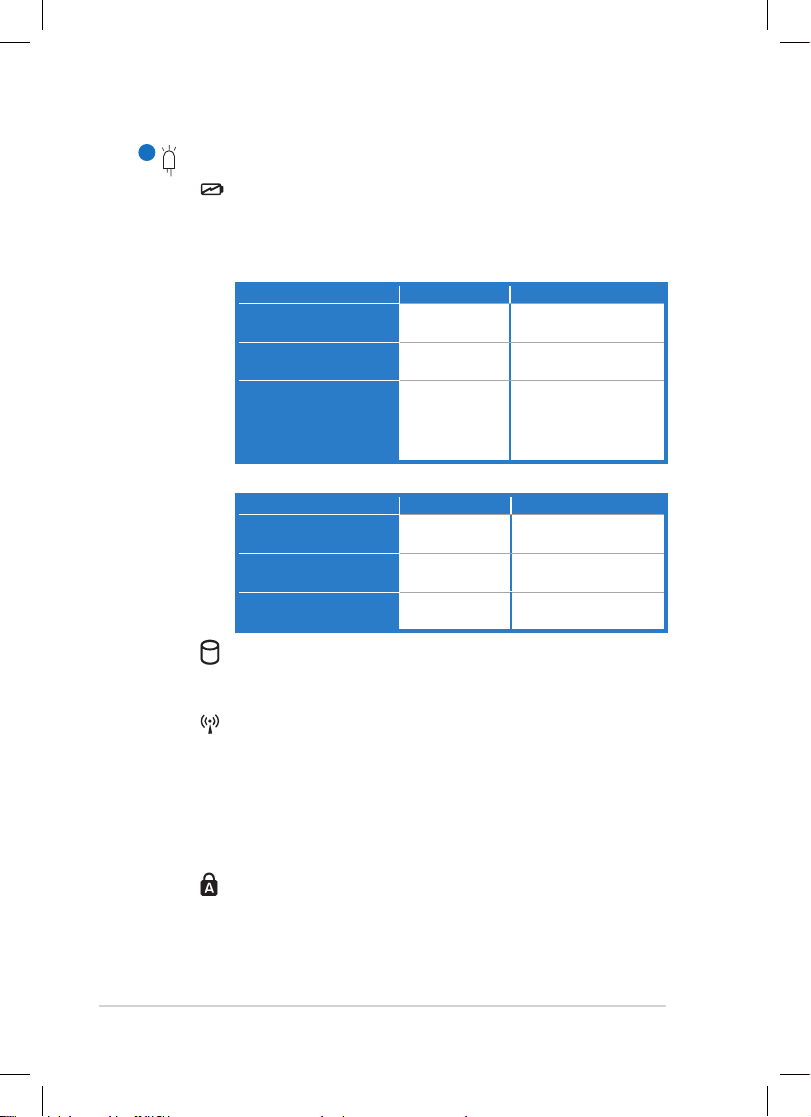
Kapitola 1: O součástkách
1-4
Napájení zapnuté / Pohotovostní režim
S adaptérem Bez adaptéru
Vysoký stav baterie
(95 % – 100 %)
SVÍTÍ zeleně Vypnuto
Střední stav baterie
(11 % – 94 %)
SVÍTÍ oranžová Vypnuto
Nízký stav baterie (0
% – 10 %)
Bliká oranžově
Bliká oranžově
(Napájení zapnuté)
Vypnuto (Pohotovostní
režim)
Vypnuto
S adaptérem Bez adaptéru
Vysoký stav baterie
(95 % – 100 %)
SVÍTÍ zeleně Vypnuto
Střední stav baterie
(11 % – 94 %)
SVÍTÍ oranžová Vypnuto
Nízký stav baterie (0
% – 10 %)
Bliká oranžově
Vypnuto
Indikátor jednotky pevného disku (HDD)
Při zápisu nebo načítání dat z pevného disku bliká indikátor
jednotky pevného disku.
Indikátor bezdrátové komunikace/komunikace
prostřednictvím rozhraní Bluetooth
(Bluetooth je na vybraných modelech)
Toto platí jen pro modely s vestavěnou bezdrátovou
místní sítí LAN/rozhraním Bluetooth. Když je aktivována
integrovaná bezdrátová místní síť LAN/rozhraní Bluetooth,
tento indikátor se rozsvítí.
Indikace velkých písmen
Indikuje, zda jsou zapnutá velká písmena [Caps Lock].
Stavové indikátory
Indikátor nabití baterie
Indikátor nabití baterie (LED) ukazuje stav nabití baterie
takto:
5

ASUS Eee PC
1-5
6
7
8
Vypínač
Vypínač dovoluje zapnout a vypnout Eee PC a překonat STR.Vypínač dovoluje zapnout a vypnout Eee PC a překonat STR.
Krátkým stiskem vypínače Eee PC zapnete, a podržením vypínače
Eee PC vypnete. Vypínač funguje jen s otevřeným panelem
displeje.
Indikátor napájení
Indikátor napájení se rozsvítí, když se Eee PC zapne, a
pomalu bliká, když je Eee PC v režimu Uložit-do-RAM
(Pozastaveno). Tento indikátor je VYPNUTÝ, když je Eee PC
VYPNUTÉ.
Klávesnice
Klávesnice poskytuje klávesy s pohodlným domáčknutím
(hloubka, na kterou lze klávesy zmáčknout) a dlaňové opěrky pro
obě ruce.
Klávesnice se liší v závislosti na modelu.
Touchpad a tlačítka
Touchpad a jeho tlačítka tvoří ukazovací zařízení, které poskytuje
stejné funkce jako myš stolního počítače.
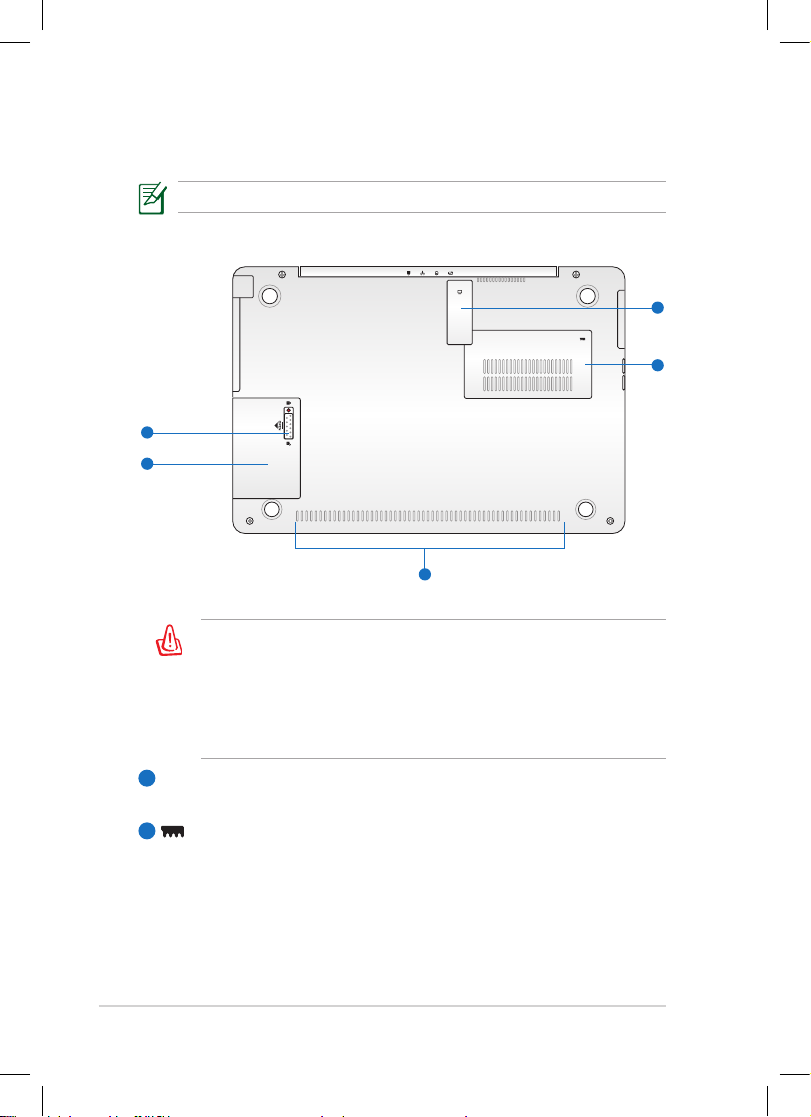
Kapitola 1: O součástkách
1-6
Dno Eee PC se může silně zahřát. Zacházejte opatrně s Eee PC,
které je zapnuté nebo které bylo nedávno zapnuté. Během
nabíjení a provozu jsou vysoké teploty normální. NEPOUŽÍVEJTE
na měkkém povrchu, např. na postelích nebo gaučích, které
mohou zablokovat ventilační otvory. NENECHÁVEJTE Eee PC
NA KLÍNĚ ANI JINÉ ČÁSTI TĚLA, ABYSTE SE NEPOPÁLILI.
VGA zdířka
VGA zdířka slouží pro instalaci VGA přípojky (volitelné).
1
Dolní strana
Níže uvedený nákres identikuje součástky na této straně Eee PC.
Vzhled dolní strany může být různý podle modelu.
2
3
2
1
4
5
Přihrádka pro paměť
Paměťový modul je upevněn ve specializované přihrádce.
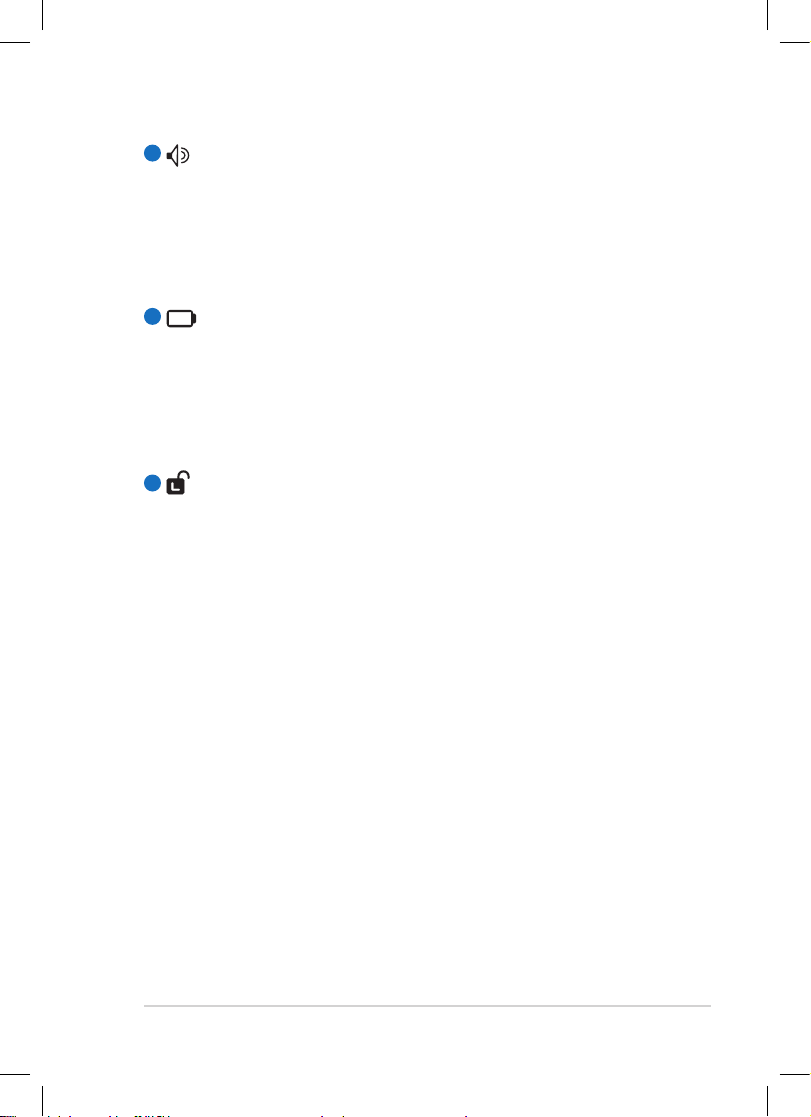
ASUS Eee PC
1-7
Reproduktorový systém
Vestavěný stereo reproduktorový systém vám umožňuje
poslouchat audio bez dalších doplňků. Multimediální
zvukový systém má integrovaný digitální audio ovladač, který
vytváří bohatý, energický zvuk (výsledky se zlepší při použití
stereosluchátek nebo reproduktorů). Audio vlastnosti jsou
softwarově ovládané.
3
Baterie
Baterie se automaticky nabíjí, když je připojena k elektrickému
zdroji, a udržuje napájení Eee PC, když není elektrické napájení
připojeno. To umožňuje používání při přechodném přesunu
z místa na místo. Doba provozu na baterie je různá podle použití
a specikace tohoto Eee PC. Baterii nelze rozebrat a musí se
kupovat jako celek.
Zámek baterie - manuální
Manuální zámek baterie drží baterii na místě. Přesuňte manuální
zámek do odemčené pozice, chcete-li vložit nebo vyjmout baterii.
Přesuňte manuální zámek do zamčené pozice po vložení baterie.
4
5
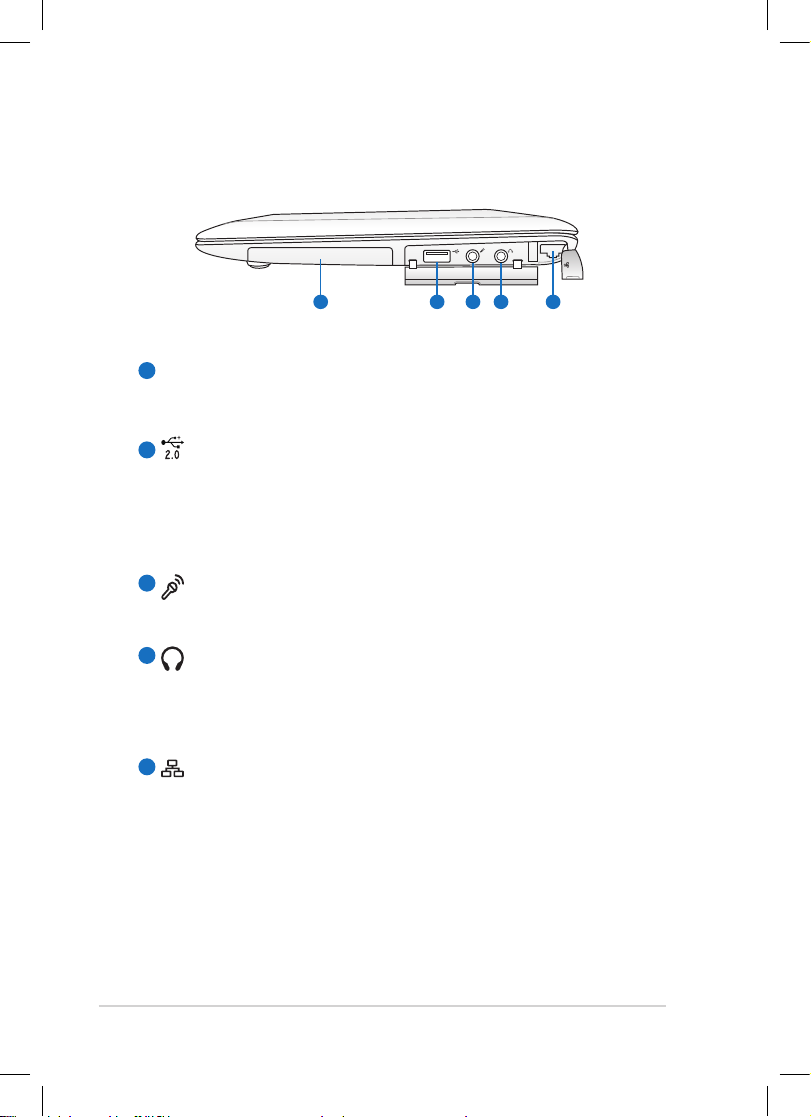
Kapitola 1: O součástkách
1-8
2
1
5
4
3
Pravá strana
Níže uvedený nákres identikuje součástky na této straně Eee PC.
USB Port (2.0/1.1)
USB (Univerzální sériové rozhraní) je kompatibilní se zařízeními
USB 2.0 nebo USB 1.1, např. klávesnicemi, ukazovacími zařízeními,
kamerami, fotoaparáty a úložnými zařízeními, připojuje se v sérii
a dosahuje rychlosti 12Mbit/s. (USB 1.1) a 480Mbit/s. (USB 2.0). A
USB podporuje výměnu za chodu.
Zdířka pro mikrofon
Zdířka pro mikrofon je určena pro připojení mikrofonu, který lze
použít pro Skype, komentování nebo nenáročné audio záznamy.
Zdířka pro sluchátka
1/8” stereo sluchátková zdířka (3,5mm) připojuje audio výstupní
signál z Eee PC k reproduktorům s integrovaným či připojeným
zesilovačem nebo ke sluchátkům. Použití této zdířky automaticky
vypíná vestavěné reproduktory.
Port lokální sítě
Osmipinový port lokální sítě RJ-45 (10/100M bit) podporuje
standardní ethernetový kabel pro připojení do lokální sítě.
Vestavěný konektor dovoluje pohodlné používání bez dalších
adaptérů.
1
5
2
3
4
Víčko přihrádky baterie
Před vložením nebo vyjmutím baterie vyjměte víčko přihrádky
baterie.
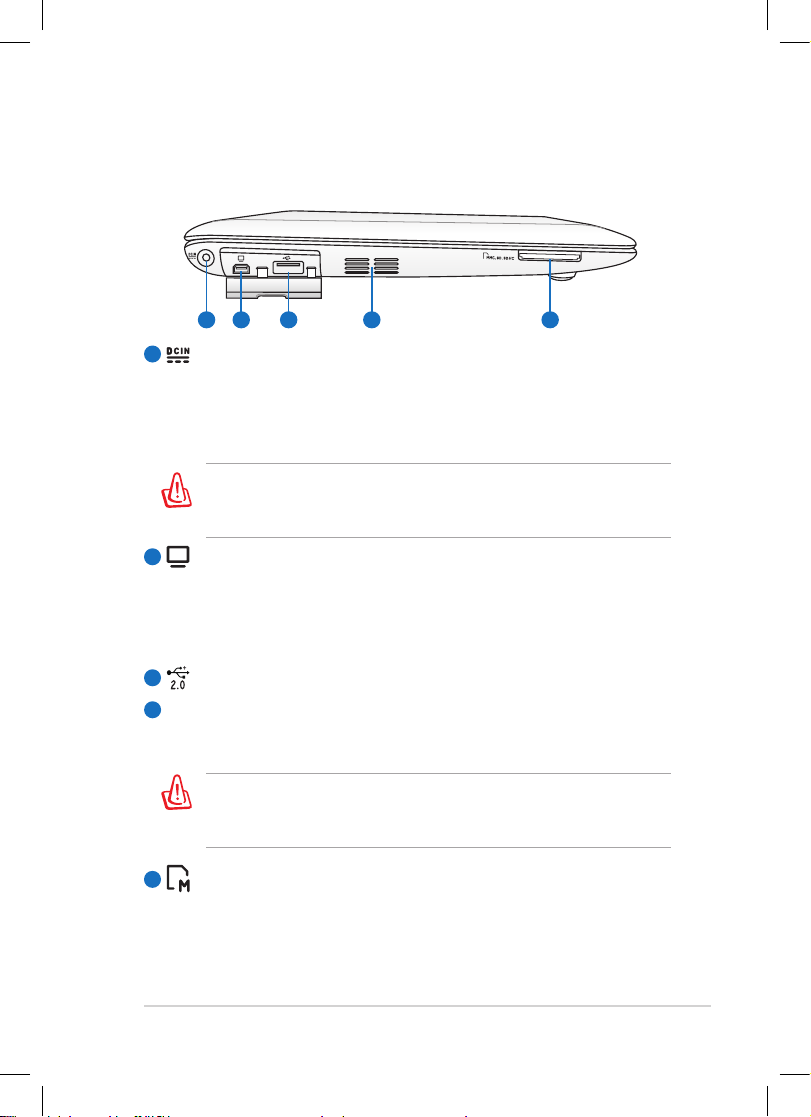
ASUS Eee PC
1-9
1
Levá strana
Níže uvedený nákres identikuje součástky na této straně Eee PC.
Vstup pro stejnosměrné napájení
Napájecí adaptér konvertuje střídavé napětí na stejnosměrné
pro použití v této zdířce. Napájení dodávané touto zdířkou napájí
Eee PC a nabíjí interní baterii. Aby nedošlo k poškození Eee PC a
baterie, vždy použijte dodaný napájecí adaptér.
POZOR: BĚHEM POUŽÍVÁNÍ SE ZAHŘÍVÁ NA STŘEDNÍ AŽ
VYSOKOU TEPLOTU. ADAPTÉR NEZAKRÝVEJTE A NEPŘIBLIŽUJTE
JEJ KE SVÉMU TĚLU.
Konektor mini VGA
Konektor mini VGA umožňuje připojit hardwarovou redukci
VGA k zařízení kompatibilnímu se standardem VGA, například k
monitoru nebo projektoru pro zobrazení na větším zobrazovacím
zařízení.
USB Port (2.0/1.1)
Větrací otvoryVětrací otvory
Větrací otvory přivádějí do počítače Eee studený vzduch aVětrací otvory přivádějí do počítače Eee studený vzduch a
odvádějí teplý vzduch.
Zabraňte zablokování větracích otvorů papírem, knihami, oděvy,
kabely nebo jinými předměty – v opačném případě může dojít k
přehřátí.
2
3
4
Štěrbina pro paměťovou kartu
Integrovaná čtečka paměťových karet umožňuje načítat karty
MMC/SD a MS-PRO.
1 2 3 4 5
5
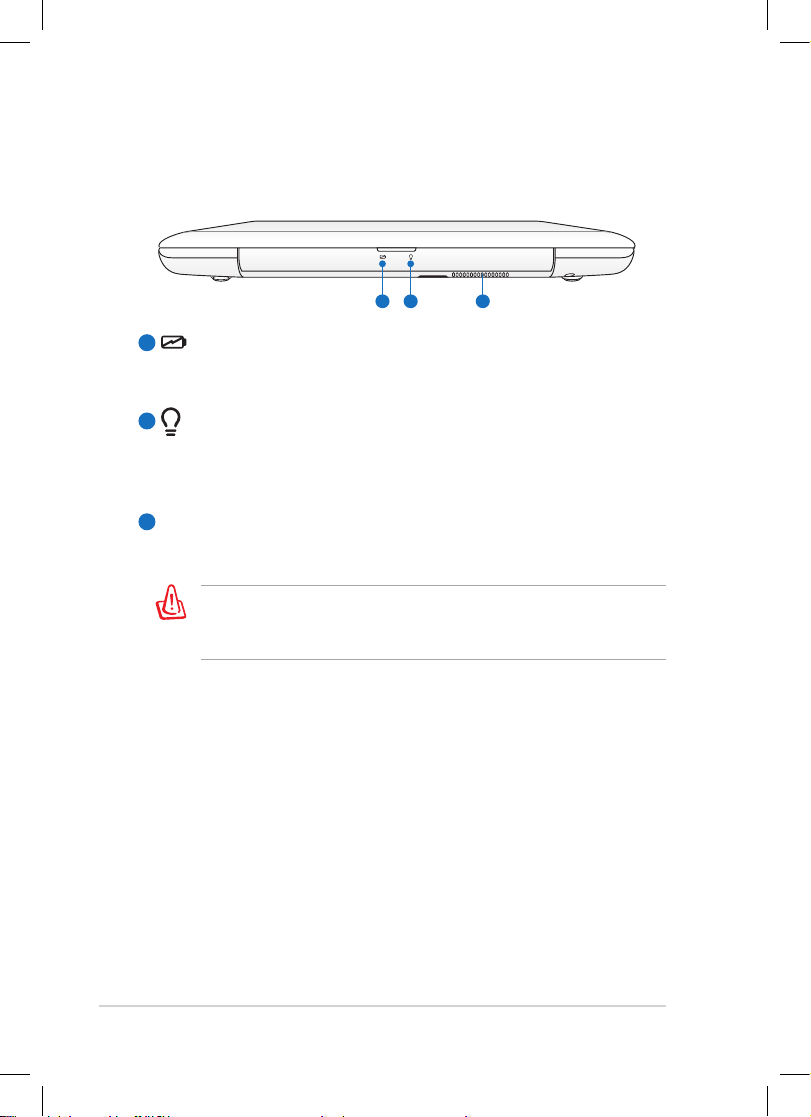
Kapitola 1: O součástkách
1-10
Zadní strana
Níže uvedený nákres identikuje součástky na této straně Eee PC.
Indikátor nabití baterie
Indikátor nabití baterie (LED) ukazuje stav baterie. Viz tabulka
stavů indikátoru LED na stránkách 1-3.
Indikátor napájení
Indikátor napájení se rozsvítí, když se Eee PC zapne, a pomalu
bliká, když je Eee PC v režimu Uložit-do-RAM (Pozastaveno). Tento
indikátor je VYPNUTÝ, když je Eee PC VYPNUTÉ.
Větrací otvoryVětrací otvory
Větrací otvory přivádějí do počítače Eee studený vzduch a
odvádějí teplý vzduch.
Zabraňte zablokování větracích otvorů papírem, knihami, oděvy,
kabely nebo jinými předměty – v opačném případě může dojít k
přehřátí.
1
2
3
1 2 3
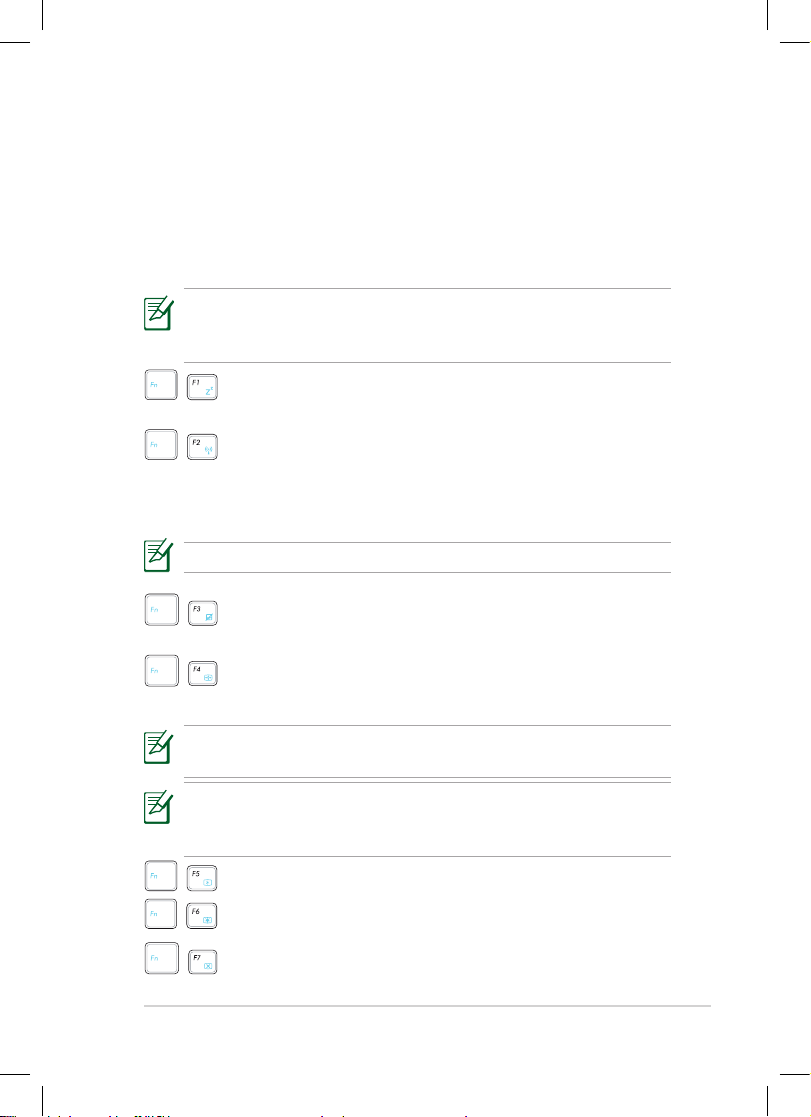
ASUS Eee PC
1-11
Používání klávesnice
Speciální funkční klávesy
Následují denice barevných horkých kláves na klávesnici Eee PC. Barevné
příkazy lze otevřít pouze tak, že nejprve stisknete a podržíte funkční
tlačítko a zároveň stisknete tlačítko s barevným příkazem. Některé funkční
ikony se objeví v upozorňovací oblasti po aktivaci.
Umístění horkých kláves na funkčních klávesách se může lišit podle
modelu, ale funkce by měly být stejné. Kdykoliv umístění vašich
horkých kláves neodpovídá příručce, řiďte se podle ikon.
Ikona Zz (F1): Uspí Eee PC (přepne do režimu Pozastaveno)
(Uložit-do-RAM).
Radiověž (F2): Pouze bezdrátové modely: Přepíná
interní bezdrátové místní sítě nebo rozhraní Bluetooth
(u vybraných modelů) se zobrazením na obrazovce. Při
zapnutí se příslušný indikátor bezdrátové sítě rozsvítí.
Výchozí nastavení je WLAN ZAP. / Bluetooth VYP.
Dotyková plocha (F3): Slouží k ZAPNUTÍ/VYPNUTÍ
dotykové plochy.
Výběr rozlišení (F4): Stisknutím upravíte
rozlišení zobrazení.
Funkce Dotyková plocha (<Fn> + <F3>) a Výběr rozlišení (<Fn> +
<F4>) jsou k dispozici u vybraných modelů.
Rozlišení zobrazení podporuje až 1024x600 pixelů pouze v
operačním systému Win7. Aplikace, které vyžadují vyšší rozlišení,
nemusí fungovat normálně.
Ikona malé slunce (F5): Sníží jas displeje.
Ikona velké slunce (F6): Zvýší jas displeje.
Ikona Přeškrtnutá obrazovka ( F7): Vypíná podsvíceníVypíná podsvícení
displeje.
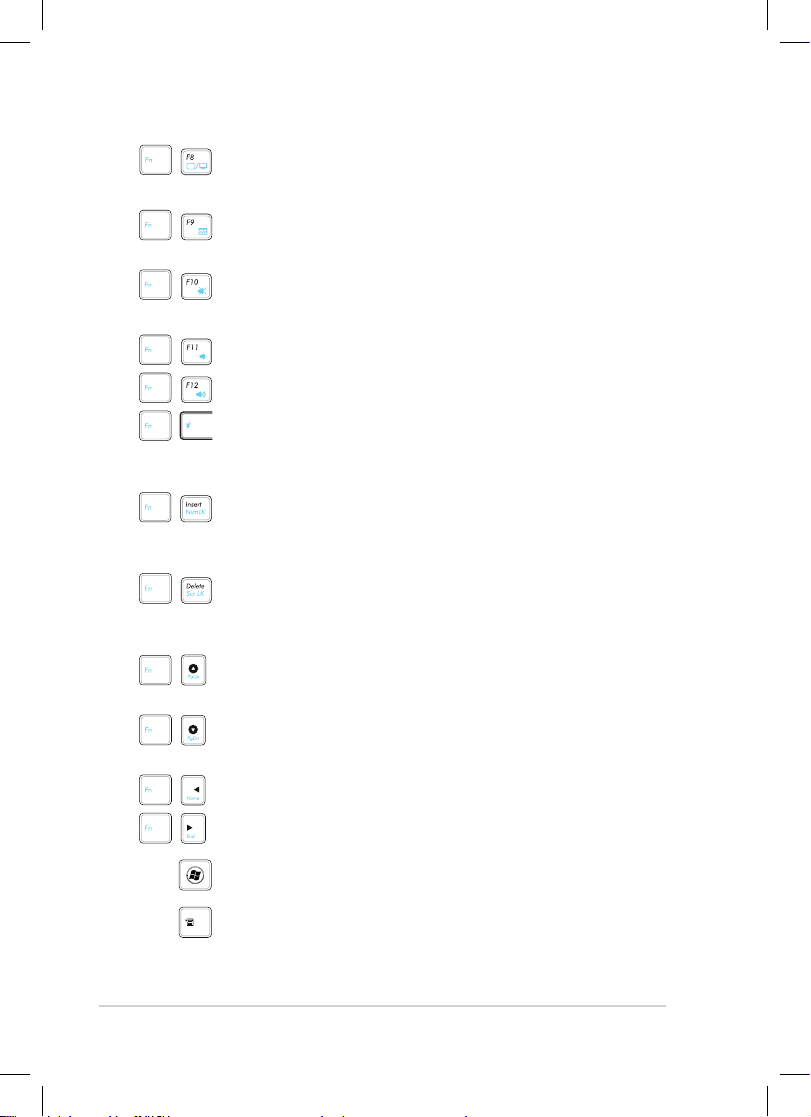
Kapitola 1: O součástkách
1-12
Ikona Správce úloh( F9): Vyvolá Správce úloh pro
prohlížení aplikačních procesů nebo ukončení aplikací.
Ikona Přeškrtnutý reproduktor ( F10): Ztlumí
reproduktor.
Ikona Snížit hlasitost (F11): Sníží hlasitost reproduktoru.
Ikona Zvýšit hlasitost (F12): Zvýší hlasitost reproduktoru.
Super Hybrid Engine (Fn+mezerník): Přepíná mezi
různými režimy úspory energie. Vybraný režim je zobrazen
na displeji.
Num Lk (Insert): Zapíná a vypíná numerickou klávesnici
(Num Lock). Umožňuje použít větší část klávesnice pro
zadávání čísel.
Scr Lk (Delete): Zapíná a vypíná „Scroll Lock“. Umožňuje
vám použít větší část klávesnice pro navigaci mezi
buňkami.
Pg Up (↑): Stiskem se můžete posunovat nahoru
v dokumentech nebo ve webovém prohlížeči.
Pg Dn (↓): Stiskem se můžete posunovat dolů
v dokumentech nebo ve webovém prohlížeči.
Home (←): Stiskem přesunete ukazatel na začátek řádku.
End (→): Stiskem přesunete ukazatel na konec řádku.
Ikona Windows: Zobrazí nabídku Start.
Nabídka ikony s ukazatelem: Aktivuje nabídku vlastnosti
a je to totéž jako klepnout pravým tlačítkem na dotykové
plošce nebo myši na objektu.
Ikony LCD/Monitor (F8): Přepíná mezi LCD displejem
počítače Eee a externím monitorem.
